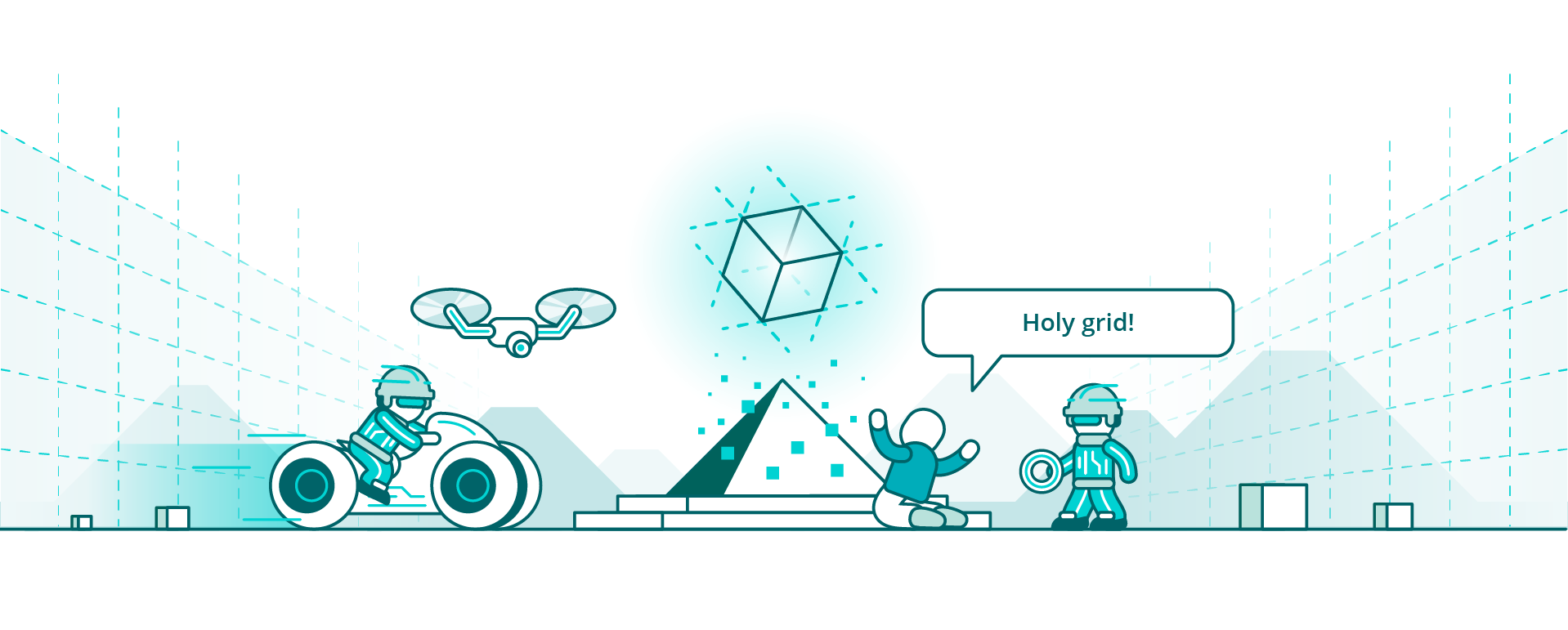
而构造线正是解决这一问题的救星。它们不属于最终切割的部分,也不会被导出或加工,但却能带来根本性的改变。它们为绘图带来结构与清晰感 —— 对于经常使用它们的人来说,构造线堪称必需工具。
绘图模块:无需离开 Lantek,所需工具一应俱全
Lantek Expert 的一大核心优势在于无需依赖外部 CAD 系统。其内置的绘图模块功能强大且自成体系。在 “主页> 绘图” 界面中,你能找到 15 种绘图工具 —— 从简单的两点直线到正多边形、圆弧、矩形、圆形、椭圆等,应有尽有。
每种工具均配备下拉扩展选项,但其中有一款堪称 “全能王”:构造线工具。对于许多资深用户而言,它堪称 Lantek 工程绘图中的 “瑞士军刀”,兼具多功能性、精确性与出人意料的高效性。
我如何开启每一次绘图:用构造线界定边界
每当需要创建或修改零件时,我的第一步总是使用构造线设定边界。在构造线工具中,我最依赖的两个功能是:
• 平行构造线
• 垂直构造线
它们帮助我定义零件的外部轮廓,并精准定位几何中心。若需要放置孔、矩形或圆形等特征,我会先用构造线规划好所有位置。这让我在绘制实际几何图形前就拥有完全的掌控力。
接下来是处理曲线的环节。这是我格外留意的部分,尤其是在导入外部 DXF 文件时 —— 你永远不知道会遇到什么 “惊喜”。
最常见的问题之一是什么?看似相切却实际不相切的情况。有时圆弧是凭肉眼粗略绘制的,即便 DXF 文件看起来没问题,一旦叠加构造线,就能立刻发现异常。如果未能及时察觉,加工出的零件可能会出现多余的点或边。
而这正是构造线大显身手的时刻:
用它们验证曲线行为,检测构造不良的切线,并在问题流入机床前就将其捕获。要知道,DXF 文件 “闭合” 并不等同于 “正确”。
从构造线开始设计:更智能的几何设计始于此
在 Lantek Expert 中,有一个鲜为人知却极为实用的功能:当你在两条构造线之间进行修剪时,这些线条会自动转化为实际几何图形的一部分。
就我个人而言,我总是从一个空白工作区开始,绘制一条水平线和一条垂直线,使其相交于一个已知参考点。然后我会:
・创建平行线、垂直线、角平分线和中线
・最后处理圆弧和切线
・最后通过修剪生成实际几何图形
在外人看来,屏幕上可能满是杂乱无章的线条 —— 各个方向的线条纵横交错。但对我来说,零件的轮廓早已在其中成型,只需剔除多余部分即可。这就像理发师从一头乱发中雕琢出清爽的新发型一样。
真实案例:带内切圆的等边三角形
我们来看个实际案例。假设需要绘制一个中心精确对齐内切圆的等边三角形。以下是使用构造线的分步操作指南:
这个例子虽然简单,却充分体现了构造线的核心优势:从第一步开始就赋予绘图精确性、结构性和完全的掌控力。
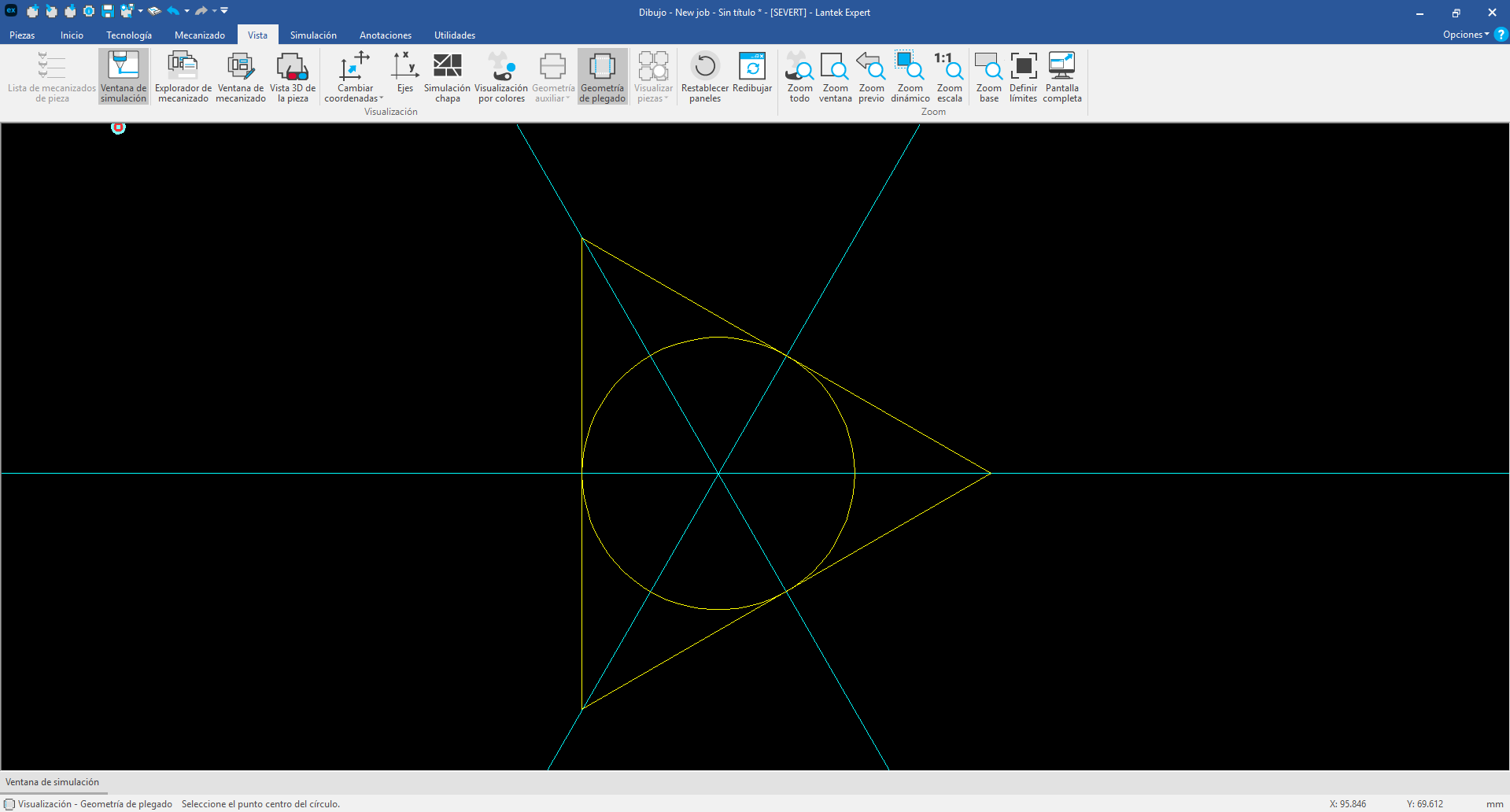
减少混乱,强化掌控
使用构造线不仅是为了让绘图保持整洁,更是一种设计策略。它能让你提前发现潜在问题,构建更精确的几何图形,并提升工作效率。
Lantek Expert 提供的工具远不止绘制基础形状。如果将构造线融入日常工作流程,你将切实体会到从更快的前期准备到更高质量零件的诸多益处。
所以下次打开绘图模块时,请别把构造线仅当作辅助工具,而要将其视为精准设计的核心工具包。它们不仅是指引线条,更是智能设计的支柱。
我们下期《板材那些事儿》再见。记住:别让任何一条线条脱离你的掌控。